Les rapports de fermeture (X/Z) offrent une vue d’ensemble des activités du point de vente, y compris les recettes, les types de paiement, les additions et les pourboires. La génération d’un rapport de fermeture (X) vous permettra de voir les totaux des ventes, tandis que la production d’un rapport de fermeture (Z) réinitialisera ceux-ci.
La production d’un rapport de fermeture (Z) réinitialisera toutes les données de ventes générées depuis le dernier rapport Z produit. Après avoir produit un rapport de fermeture (Z), il n’est plus possible de modifier une addition. Si vous voulez générer des rapports récapitulatifs pour votre entreprise sans réinitialiser vos données de ventes de manière irréversible, vous pouvez produire des rapports journaliers, des rapports d’utilisateur ou des rapports de tiroir-caisse.
Les rapports de fermeture (Z) sont générés automatiquement dans Restaurant Manager chaque jour à l’heure de fermeture ou toutes les 24 heures à partir de la production du dernier rapport Z dans Restaurant POS. Les rapports de fermeture (X/Z) sont générés manuellement dans l’application Restaurant POS par l’utilisateur.
Pour les utilisateurs en Belgique : En raison des lois sur l’arrondissement des montants en espèces en Belgique, les rapports de fermeture (X/Z) afficheront la somme de tous les arrondissements appliqués aux paiements en espèces par rapport au moment où le dernier rapport a été produit.
Table des matières :
- Activer les rapports de fermeture
- Produire un rapport de fermeture (X)
- Produire un rapport de fermeture (Z)
- Afficher les rapports archivés
- Comprendre les rapports de fermeture
Activer les rapports de fermeture
Pour activer les rapports de fermeture (X/Z) dans Restaurant POS, vous devez d’abord activer ce paramètre dans Restaurant Manager. Le paramètre Rapports de fermeture se trouve dans Paramètres > Paramètres des rapports > Rapports de fermeture (X/Z). Pour en savoir plus sur la façon d’activer ce paramètre dans Restaurant Manager, veuillez consulter l’article Rapports de fermeture (Z).
Pour qu’un utilisateur puisse générer des rapports de fermeture dans Restaurant POS, vous devez également activer le paramètre Permettre à l’utilisateur d’imprimer des rapports de fermeture (X/Z) dans Rôles d’utilisateur. Consultez l’article Attribution de rôles d’utilisateurs.
Produire un rapport de fermeture (X)
Pour générer un aperçu du rapport de fermeture (X) :
- Appuyez sur le profil de l’utilisateur dans la barre de navigation au bas de l’écran.
- Appuyez sur Rapports.
- Appuyez sur Aperçu du rapport de fermeture (X).
- Sélectionnez une imprimante ou enregistrez-le dans Photos.
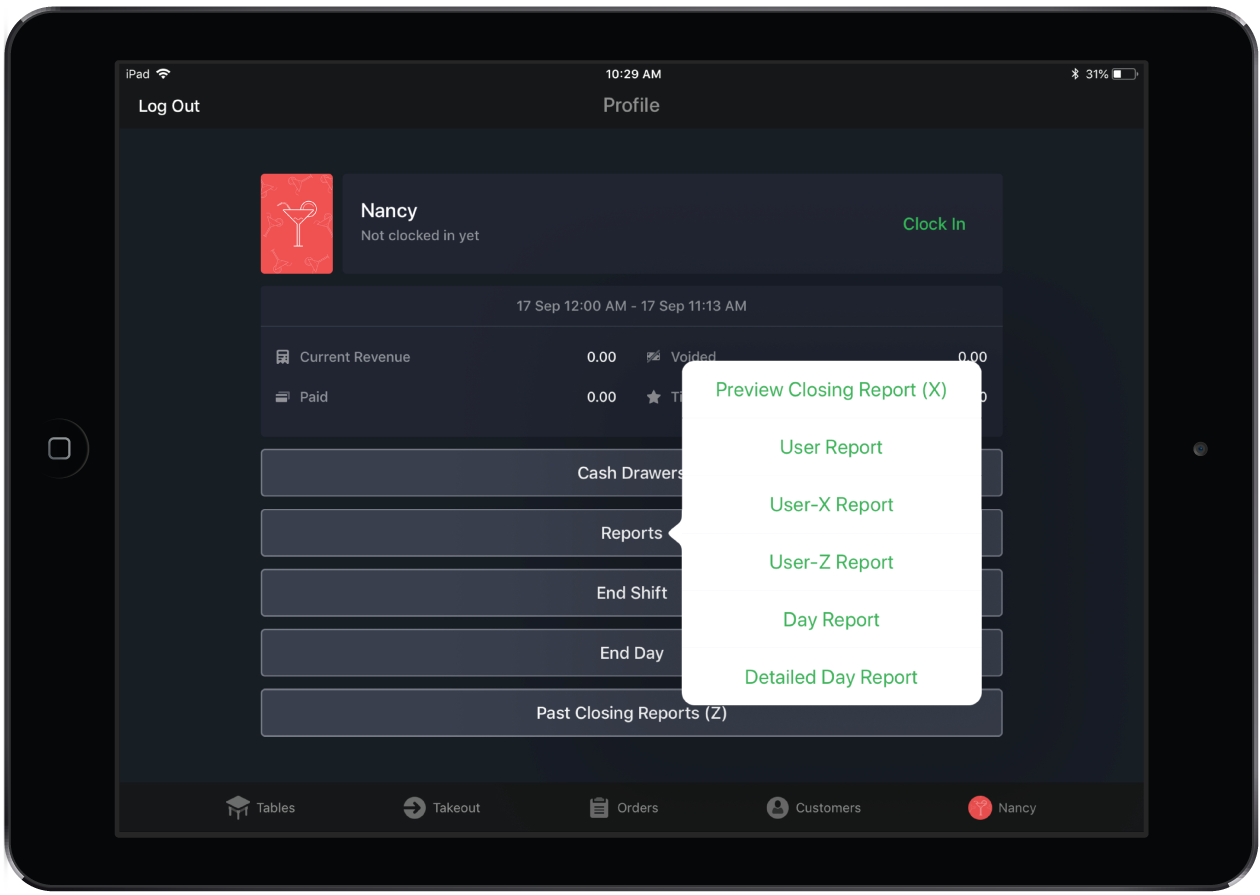
Produire un rapport de fermeture (Z)
Pour produire un rapport de fermeture (X) :
- Appuyez sur Profil dans la barre de navigation au bas de l’écran.
- Appuyez sur Finir la journée.
- Fermez les tables restantes, puis appuyez sur Suivant (consultez l’article Utilisation de la fonction Fin de la journée).
- Appuyez sur Créer un rapport de fermeture (Z).
- Sélectionnez une imprimante ou enregistrez-le dans Photos.
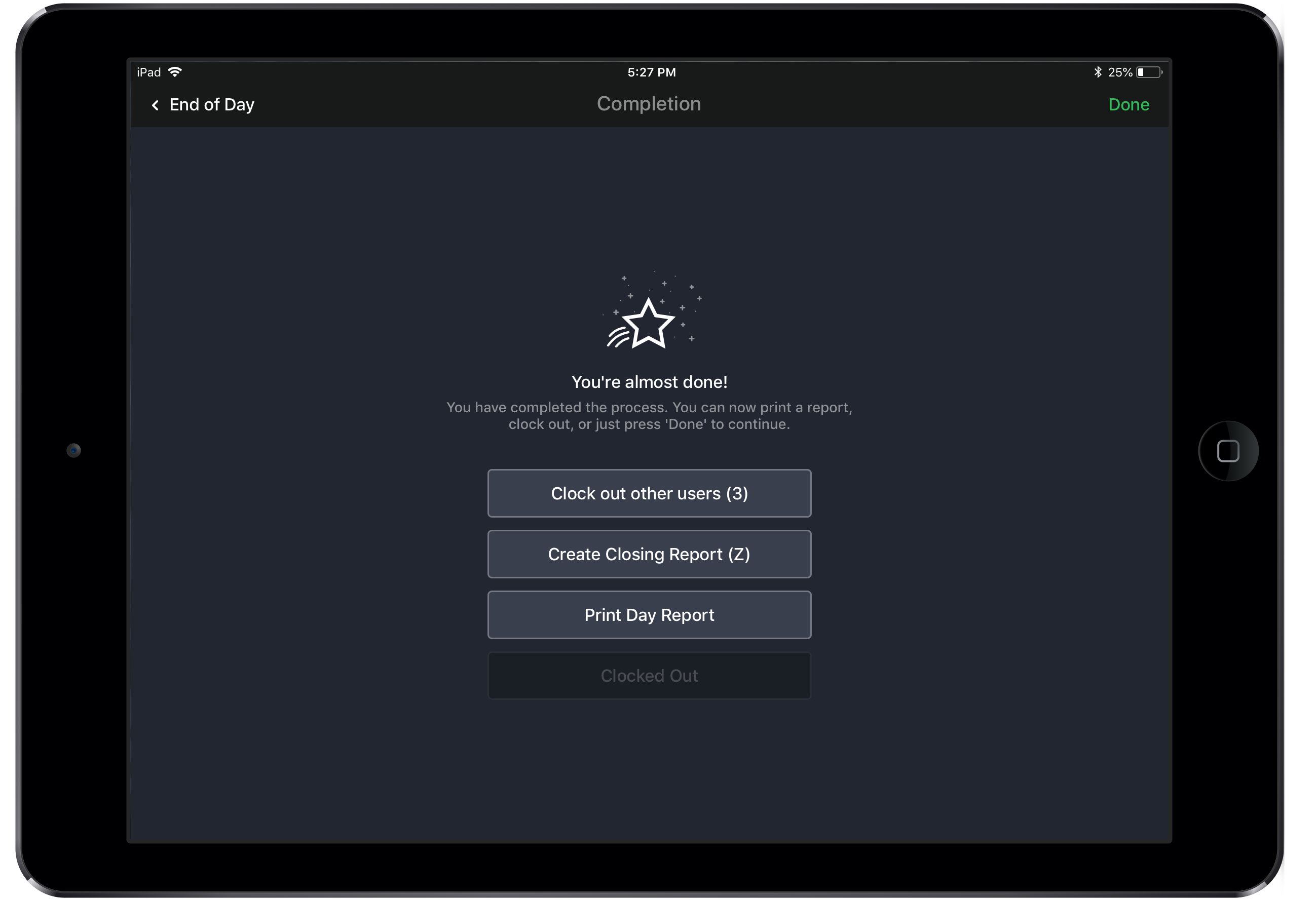
Afficher les rapports archivés
Vous pouvez consulter et télécharger les rapports de fermeture (Z) dans Restaurant Manager en cliquant sur Rapports > Rapports de fermeture (Z). Pour en savoir plus, consultez l’article Rapports de fermeture (Z).
Pour consulter et réimprimer les rapports de fermeture (Z) dans Restaurant POS :
- Appuyez sur Profil dans la barre de navigation au bas de l’écran.
- Appuyez sur Rapports de fermeture antérieurs (Z).
- Appuyez sur Imprimer.
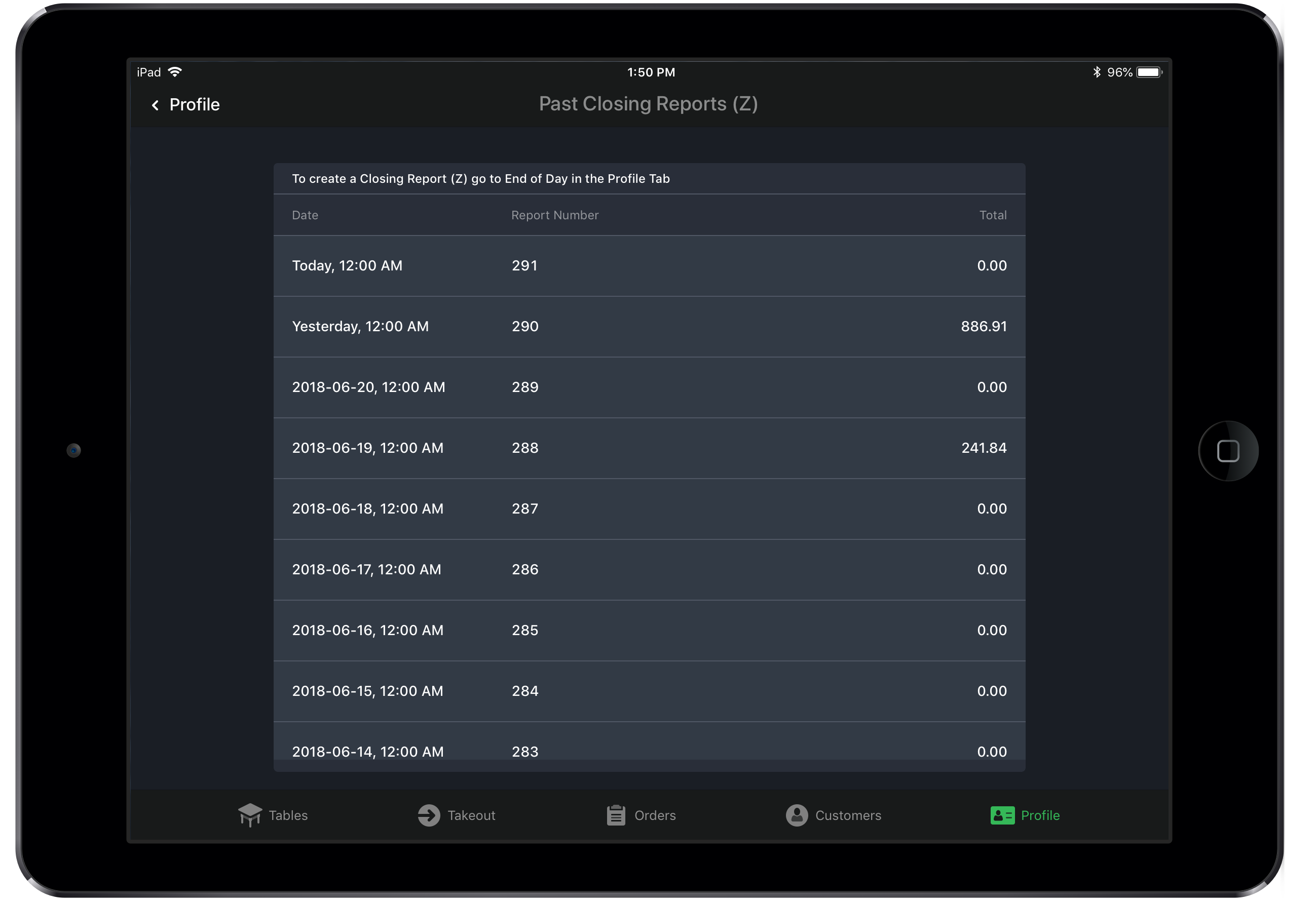
Comprendre les rapports de fermeture
Apprenez à lire les renseignements sur les rapports de fermeture pour bien comprendre les ventes, les pourboires, les annulations, ainsi que les autres activités effectuées par les utilisateurs sur le point de vente.
Ces rapports sont divisés en plusieurs sections : l’en-tête de rapport, Revenues (recettes), Taxable sales (ventes taxables), Tax collected (taxes perçues), Tax exempted sales (ventes exonérées), Tips (pourboires), Totals (totaux), Payments and tips (paiements et pourboires), Service charges (frais de service), Ticket void summary (résumé des billets annulés), Ticket void summary by reason (résumé des billets annulés par motif), Ticket void details for [User] (résumé des billets annulés pour [utilisateur]), Correction details (détails des corrections) et Category revenues (net) (recettes par catégorie [nettes]).
En-tête de rapport
| Section | Description |
| Titre du rapport et plage de dates | Cette section indique le type et la période du rapport, ainsi que le moment où le rapport a été généré. Les dates sont affichées dans le format de votre pays en fonction des paramètres régionaux sélectionnés dans Restaurant Manager. |
| Renseignement sur le restaurant | Cette section indique le nom et l’adresse du restaurant (tels que définis dans Restaurant Manager) et l’identifiant unique de votre compte Lightspeed (Company ID). |
Revenues (recettes)
| Ligne | Description |
| restaurant/takeaway/delivery/bar revenue | Montant des recettes avant les taxes traitées sur le point de vente, subdivisées par type de table. Ce montant exclut les pourboires et les frais de service. |
| + total net without discounts | Montant des recettes traitées sur le point de vente, avant les taxes et l’application des réductions. |
| - total net discounts | Valeur des réductions appliquées aux commandes sur le point de vente, moins les réductions sur les commandes annulées. |
| = total net | Montant total des recettes traitées sur le point de vente pour tous les types de tables, avant les taxes et après comptabilisation des réductions (total net without discounts [total net sans réductions] - total net discounts [total net des réductions]). |
| + service charges | Valeur de tous les frais de service traités sur le point de vente. |
| + tax | Montant de toutes les taxes perçues sur les commandes traitées sur le point de vente. |
| = total | Total des recettes générées par les commandes traitées sur le point de vente (total net + service charges [frais de service] + tax [taxes]). |
Taxable sales (ventes taxables)
| Colonne | Description |
| Tax rate | Chaque taux de taxe individuel appliqué aux commandes traitées sur le point de vente. Le taux de 0 % est utilisé pour les articles et les commandes exemptés de taxe. |
| Net revenue | Montant des recettes provenant des commandes traitées sur le point de vente, subdivisé par taux de taxe et excluant les taxes et les pourboires. |
| Tax | Montant de la taxe perçue pour chaque taux de taxe facturé. |
| Total revenue | Montant total des recettes générées par les commandes (net revenue [recettes nettes] + tax [taxes]). |
Tax collected (taxes perçues)
| Ligne | Description |
| + taxable items | Montant de la taxe perçue sur les produits vendus sur le point de vente. |
| - voided taxable items | Montant de la taxe remboursée aux clients pour les produits figurant sur des additions annulées. |
| - returned items | Montant de la taxe abandonnée sur les éléments de commande annulés. |
| + voided returned items | Montant de la taxe ajoutée lorsque l’utilisateur annule une addition contenant des éléments de commande annulés. |
| + taxable service charge items | Montant de la taxe provenant des frais de service traités sur le point de vente. |
| - voided taxable service charge items | Montant de la taxe remboursée aux clients pour les frais de service figurant sur des additions annulées. |
| - taxable discount items | Montant de la taxe déduite des commandes en fonction des réductions appliquées. |
| + voided taxable discount items | Montant de la taxe ajoutée lorsque l’utilisateur annule une addition contenant des réductions. |
| + rounding difference | Différence entre la taxe facturée sur les commandes où un seul élément a été vendu plusieurs fois et celle facturée si cet élément a été vendu le même nombre de fois, mais sur des commandes distinctes. |
| = | Montant total net de la taxe perçue. |
Tax exempted sales (ventes exonérées)
| Ligne | Description |
| Tax exempted sales | Valeur des éléments et des commandes exemptés de taxe traités sur le point de vente. |
Tips (pourboires)
| Ligne | Description |
| + Service charges | Valeur de tous les frais de service traités sur le point de vente. |
| + Cash tips | Valeur de tous les pourboires en espèces reçus sur le point de vente. |
| + Credit Card tips | Valeur de tous les pourboires par carte de crédit ou de débit reçus sur le point de vente. |
| + Other tips | Valeur de tous les pourboires reçus sur le point de vente autrement qu’en espèces et que par carte de crédit ou de débit. |
| = Total tips assigned | Valeur de tous les pourboires et frais de service traités sur le point de vente (service charges [frais de service] + cash tips [pourboires en espèces] + credit card tips [pourboires par carte de crédit] + other tips [autres pourboires]). Cette ligne n’apparaît que si le paramètre Taux de partage des pourboires ou Taux de restitution des pourboires est configuré dans Restaurant Manager. |
| - Tip pool share | Pourcentage des pourboires mis en commun devant être répartis entre les employés. Cette valeur est calculée en fonction du taux de partage des pourboires établi dans Restaurant Manager et n’apparaît que lorsque ce paramètre est configuré. |
| - Credit Card transaction fees (Tip refund share) | Montant des pourboires à déduire des pourboires par carte de crédit pour compenser les frais de transaction par carte de crédit. Cette valeur est calculée en fonction du taux de restitution des pourboires établi dans Restaurant Manager et n’apparaît que lorsque ce paramètre est configuré. |
| = Total tips earned | Valeur de tous les pourboires et frais de service traités sur le point de vente, moins toute part des pourboires mis en commun et les frais de carte de crédit (service charge [frais de service] + cash tips [pourboires en espèces] + credit card tips [pourboires par carte de crédit] + other tips [autres pourboires] - tip pool share [pourboires mis en commun] - credit card transaction fees [frais de transaction liés aux cartes de crédit]). |
Totals (totaux)
| Ligne | Description |
| Net Sales | Total des revenus générés par les commandes sur le point de vente. Cela exclut les taxes et les pourboires. |
| Customers | Quantité de clients servis en fonction du nombre de clients saisi au début de chaque commande. La moyenne des ventes nettes par client est indiquée entre parenthèses (net sales [ventes nettes] / customers [clients]). |
| Tickets | Quantité de commandes traitées sur le point de vente. La moyenne des ventes nettes par commande est indiquée entre parenthèses (net sales [ventes nettes] / tickets [billets]). |
| Tables Served | Quantité de tables servies sur le point de vente. Le chiffre d’affaires (table served [tables servies] / total number of tables [nombre total de tables]) et la moyenne des ventes nettes par table (net sales [ventes nettes] / tables served [tables servies]) sont indiqués entre parenthèses. |
| Voided Tickets | Quantité et valeur des additions annulées. |
| Corrected Items | Quantité et valeur des éléments de commande annulés. |
Payments and tips (paiements et pourboires)
| Colonne | Description |
| Type (#) | Liste de chaque type de paiement accepté pour les commandes traitées sur le point de vente. Le nombre d’additions associées à chaque type de paiement est indiqué entre parenthèses. |
| Amount | Valeur de tous les paiements reçus pour chaque type de paiement, à l’exclusion des pourboires. |
| Tips | Montant des pourboires reçus pour chaque type de paiement. |
| Total | Valeur totale de tous les paiements et pourboires reçus pour chaque type de paiement, y compris (amount [montant] + tips [pourboires]). |
Service charges (frais de service)
La section Service charges (frais de service) n’apparaît que lorsque le paramètre Afficher les détails des frais de service est activé dans Restaurant Manager.
| Colonne | Description |
| Charge | Nom de tous les frais de service appliqués aux commandes traitées sur le point de vente. |
| Subtotal | Valeur de tous les frais de service appliqués aux commandes traitées sur le point de vente. |
Ticket void summary (résumé des billets annulés)
| Ligne | Description |
| + voided by manager | Valeur des additions annulées par un gérant. Le nombre d’additions annulées est indiqué entre parenthèses. |
| + voided by same waiter | Valeur des additions annulées par le même utilisateur qui a commencé chaque commande. Le nombre d’additions annulées est indiqué entre parenthèses. |
| + voided by other waiter | Valeur des additions annulées par un utilisateur autre que celui qui a commencé chaque commande. Le nombre d’additions annulées est indiqué entre parenthèses. |
| = voided total | Valeur totale de toutes les additions annulées (voided by manager [annulées par le gérant] + voided by same waiter [annulées par le même serveur] + voided by other waiter [annulées par un autre serveur]). |
Ticket void summary by reason (résumé des billets annulés par motif)
Cette section répertorie tous les motifs d’annulation utilisés pour annuler les additions sur le point de vente et la valeur totale des annulations pour chaque motif. Les motifs d’annulation par défaut sont les suivants : Divertissement, Gratuit, Personnel, Perte, Dégustation, Non préparé et Table perdue.
Ticket void details for [User] (détails des billets annulés pour [utilisateur])
Cette section n’apparaît que lorsque des additions ont été annulées sur le point de vente. Si plus d’un utilisateur a annulé des additions, cette section apparaîtra plusieurs fois (c’est-à-dire une fois pour chaque utilisateur).
| Colonne | Description |
| Name | Nom de chaque élément sur les additions annulées par l’utilisateur. |
| Amount | Quantité de chaque élément annulé. |
| Price | Prix de chaque élément annulé. |
| Total | Valeur totale de chaque élément annulé (amount [montant] x price [prix]). |
| Reason | Motif d’annulation sélectionné lors de l’annulation de l’addition. |
Correction details (détails des corrections) (autres que les annulations de billets)
Cette section n’apparaît que lorsque des corrections ont été effectuées sur le point de vente, comme des éléments de commande annulés.
| Colonne | Description |
| Name | Nom de chaque élément corrigé. |
| # | Quantité de chaque élément corrigé. |
| Price | Prix de chaque élément corrigé. |
| Total | Valeur totale de chaque élément corrigé (amount [montant] x price [prix]). |
| Reason | Motif sélectionné pour la correction. |
| Receipt | Numéro d’addition associé à chaque correction. |
| User | Nom de l’utilisateur qui a effectué la correction. |
Category revenues (net) (recettes par catégorie [nettes])
| Colonne | Description |
| Category | Nom de chaque catégorie des éléments qui ont été vendus. |
| # | Quantité d’éléments vendus pour chaque catégorie. |
| Total | Valeur totale des éléments vendus pour chaque catégorie. |